Notez cet article :
Cet article vous a été utile ?
Oui
Non
Vous avez noté 0 étoile(s)
Sommaire
Procédure
OsCommerce est une solution libre sous GNU General Public Licence et gratuite, permettant de déployer une boutique de vente en ligne sans connaissance en programmation.
OsCommerce a été créé en mars 2000. Le site oscommerce.com revendique plus de 12 000 sites professionnels dans le monde.
Le logiciel offre une série de fonctionnalités de base qui répondent aux besoins principaux de la plupart des commerces en ligne. OsCommerce s’appuie sur sa communauté d'utilisateurs et de développeurs pour évoluer et s'améliorer pragmatiquement aux besoins.
1. Connectez-vous à votre espace client LWS
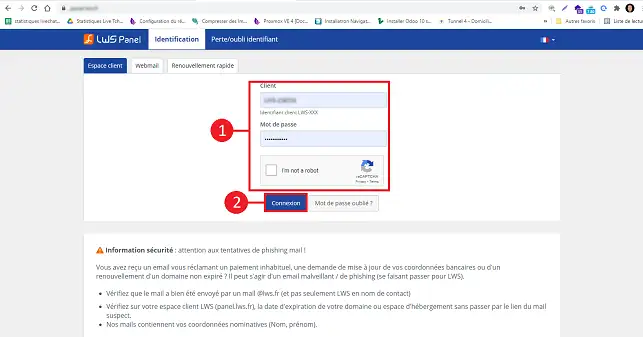
2. Cliquez sur l'onglet "Serveurs" se trouvant en haut de page.
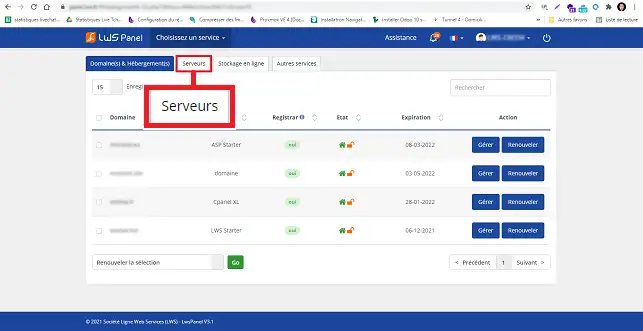
3. Cliquez sur le bouton "Gérer" se trouvant derrière le serveur pour lequel vous désirez installer OSCommerce.
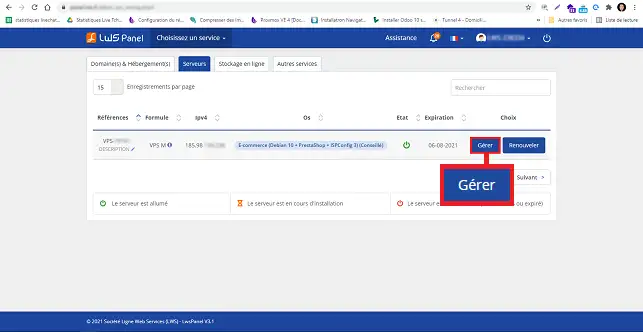
4. Cliquez sur le bouton "Softaculous" afin d'installer le logiciel.
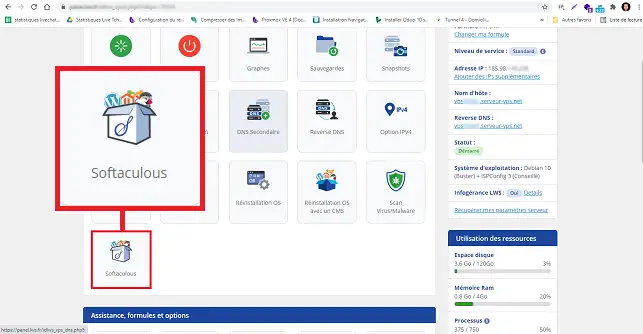
5. Cliquez sur le bouton "Installer" dans la nouvelle fenêtre afin de confirmer l'installation de Softaculous.
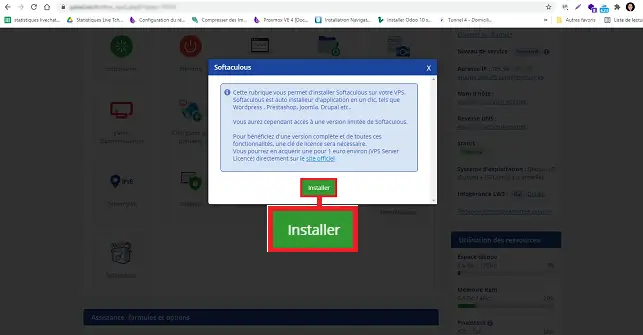
6. Une fois l'installation de Softaculous effectuée, cliquez sur "Panel d'Administration" afin de vous rendre sur ISPConfig.
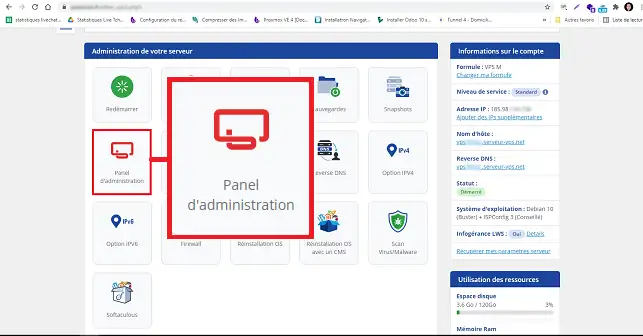
7. Cliquez sur "Outils" se trouvant sur le menu en haut de page de votre interface ISPConfig.
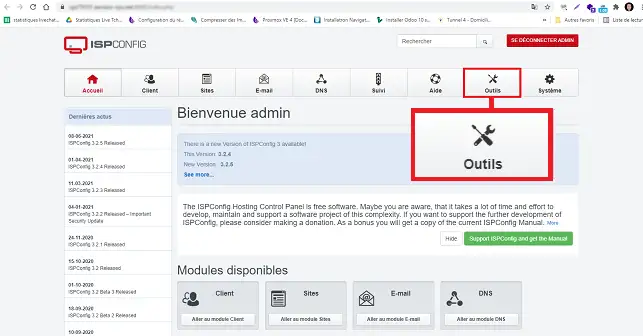
8. Cliquez sur "Softaculous" se trouvant sur le menu de gauche de votre interface.
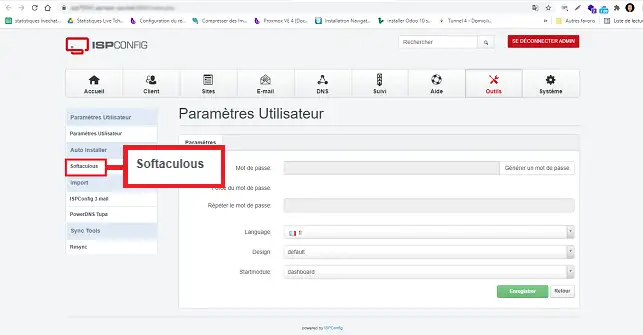
9. Recherchez le logiciel OSCommerce grâce à la barre de recherche en haut à gauche de l'interface Softaculous.
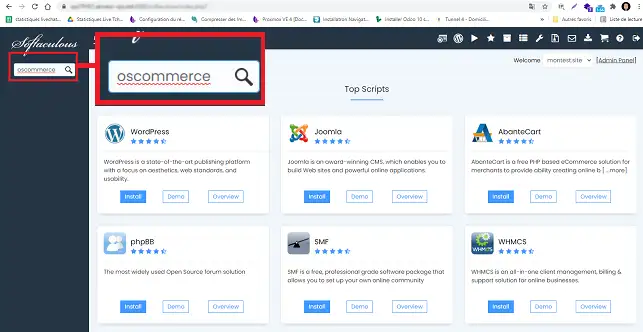
10. Clique sur le bouton "Install Now".
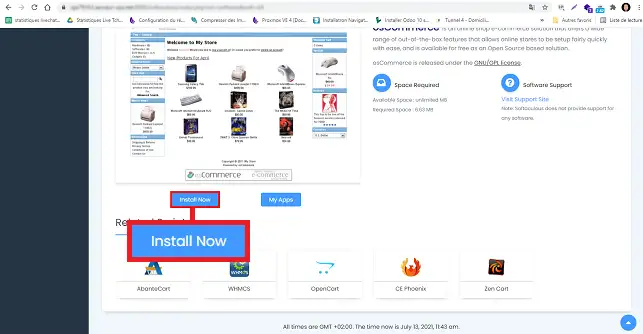
11. Remplissez les champs comme suit :
Cliquez ensuite sur le bouton "Install" afin de procéder à l'installation d'OSCommerce.
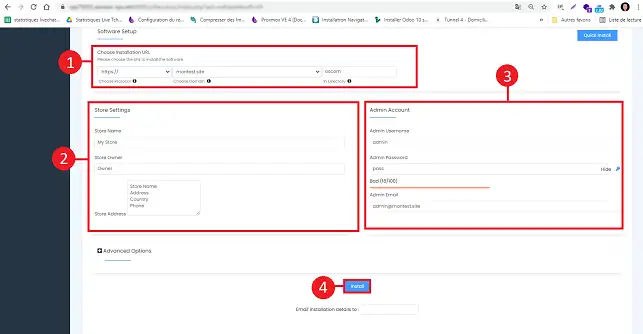
Découvrez des milliers de modèles graphiques adaptés à toute activité chez notre partenaire Themeforest
Notez cet article :
Cet article vous a été utile ?
Oui
Non
0mn de lecture
Comment gérer Prestashop sur un serveur dédié VPS ?
1mn de lecture
Comment installer OpenCart sur un serveur dédié VPS ?
1mn de lecture
Comment installer Magento sur un serveur dédié VPS ?